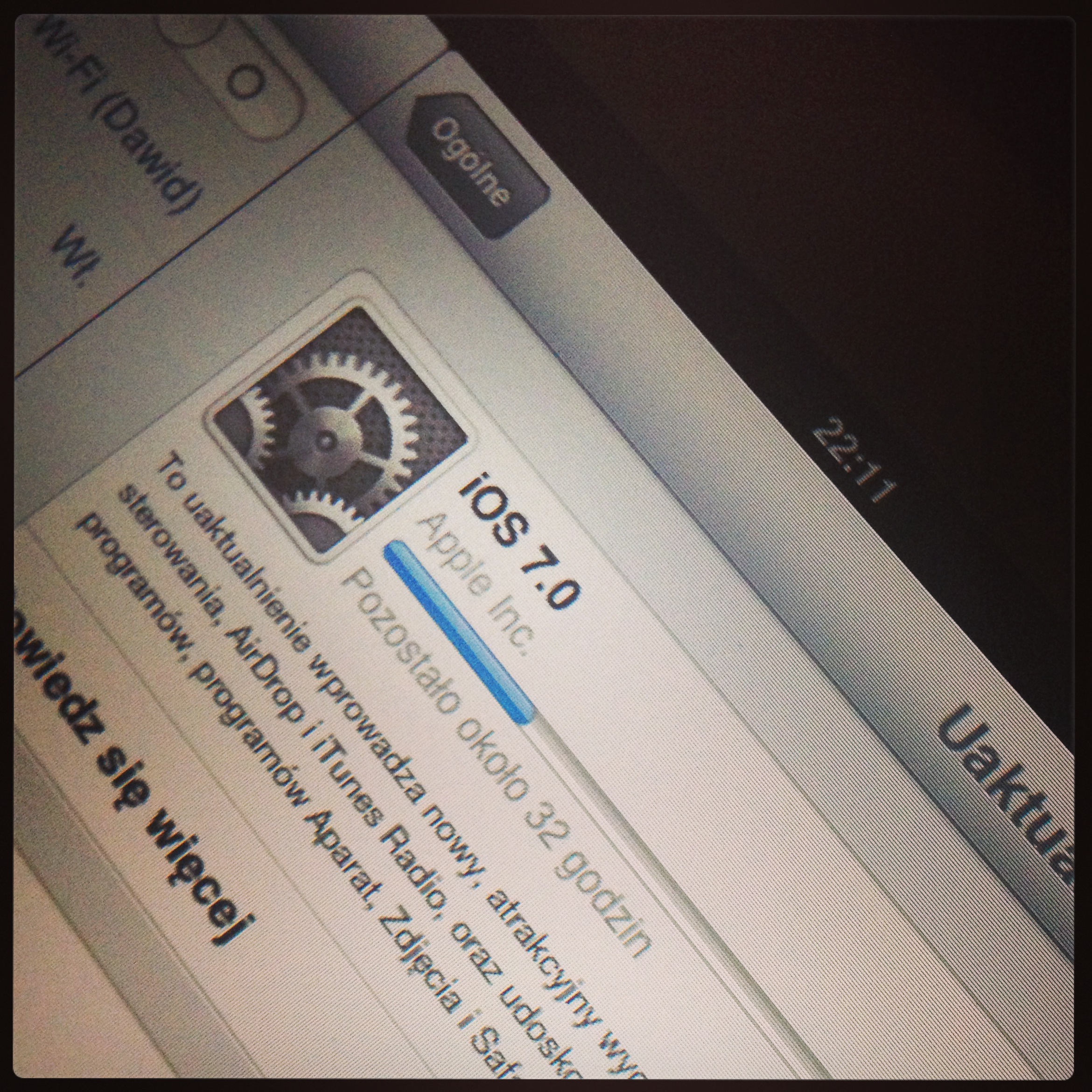Masz problem z zainstalowaniem iOS 7? Spróbuj w ten sposób
Wczoraj przed godziną 19:00 Apple udostępniło oficjalnie uaktualnienie do iOS 7. Serwery firmy były jednak mocno przeciążone i nie wszystkim jeszcze udało się zainstalować nowy software. Podpowiadamy wam,w jaki jeszcze sposób możecie zainstalować iOS 7 na własnym iPadzie lub iPhone’ie.
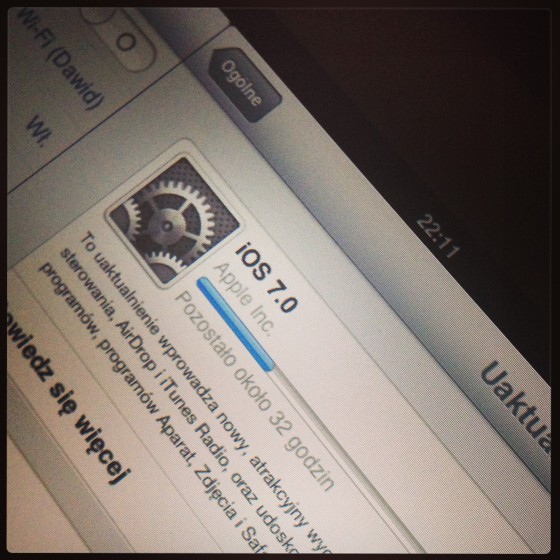
Wczoraj przed godziną 19:00 Apple udostępniło oficjalnie uaktualnienie do iOS 7. Serwery firmy były jednak mocno przeciążone i nie wszystkim jeszcze udało się zainstalować nowy software. Podpowiadamy wam,w jaki jeszcze sposób możecie zainstalować iOS 7 na własnym iPadzie lub iPhone’ie.
Przeczytaj koniecznie >> Apple umożliwia użytkownikom starszych iUrządzeń na pobieranie starszych wersji aplikacji
Najprostszym sposobem jest próba ponownego pobrania uaktualnienia do iOS 7 poprzez mechanizm aktualizacji. W tym celu należy podłączyć się do sieci Wi-Fi, upewnić się, że bateria iUrządzenia jest naładowana przynajmniej w 50% i udać się do Ustawienia, Ogólne i następnie Uaktualnienia. Po chwili zostanie wam wyświetlona dostępność aktualizacji. Proces rozpoczniecie poprzez dotknięcie kontrolki Pobierz i zainstaluj.
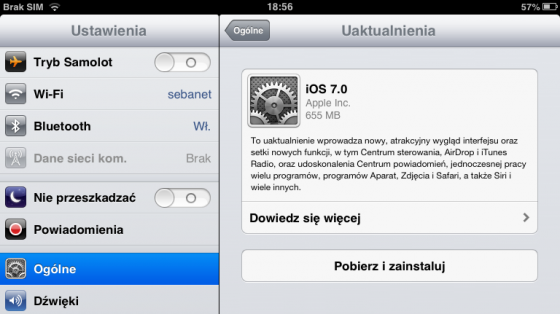
Może się jednak okazać, że w trakcie pobierania zostanie zgłoszony błąd lub proces będzie trwał naprawdę długo. Wtedy też warto spróbować opcji instalacji poprzez program iTunes. W tym celu wykonajcie następujące kroki.
1. Pobierzcie najnowszą wersję programu iTunes (z numerem 11.1). Aplikacja dostępna jest zarówno na Windows, jak i komputery Mac. Znajdziecie ją pod tym adresem.
2. Zainstalujcie i uruchomcie program iTunes. Następnie podłączcie kablem USB iPada lub iPhone’a do komputera.
3. W głównym oknie programu kliknijcie na przycisk z nazwą waszego iUrządzenia, który znajdziecie w prawym górnym rogu iTunes.
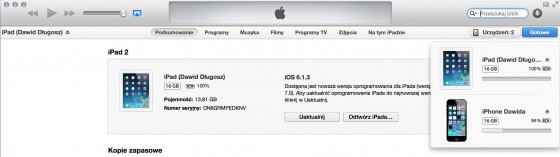
4. Po chwili wyświetli się ekran Podsumowanie. Znajdziecie tu również informację o dostępności aktualizacji oprogramowania do iOS 7. W celu rozpoczęcia pobierania software kliknijcie na przycisk Uaktualnij i w nowym oknie potwierdźcie proces ponownie klikając na Uaktualnij.
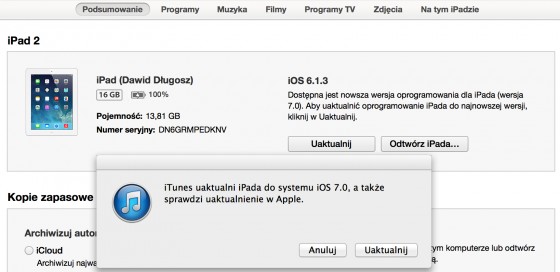
5. W oknie Uaktualnienia oprogramowania iPada (lub iPhone’a) klikamy na przyciski Następny i Akceptuję.
6. Po chwili rozpocznie się proces ściągania uaktualnienia do iOS 7. Teraz należy uzbroić się w nieco cierpliwości.
Warto dodać, że iTunes pozwala również na wgranie iOS 7 bezpośrednio z plików z rozszerzeniem IPSW. W tym celu musicie pobrać stosowny plik (widzicie je poniżej), który odpowiada wersji dla waszego urządzenia. Więcej informacji na temat identyfikacji iGadżetów znajdziecie na stronie Apple, pod tym adresem.
- iPad (4 GSM)
- iPad (4 WiFi)
- iPad mini (CDMA)
- iPad mini (GSM)
- iPad mini (WiFi)
- iPad 3 Wi-Fi
- iPad 3 Wi-Fi + 3G (ATT)
- iPad 3 Wi-Fi + 3G (Verizon)
- iPad 2 Wi-Fi (Rev A)
- iPad 2 Wi-Fi
- iPad 2 Wi-Fi + 3G (GSM)
- iPad 2 Wi-Fi + 3G (CDMA)
- iPhone 5 (CDMA)
- iPhone 5 (GSM)
- iPhone 4S
- iPhone 4 (GSM Rev A)
- iPhone 4 (GSM)
- iPhone 4 (CDMA)
- iPod touch (5. gen.)
Po pobraniu odpowiedniego pliku IPSW wykonujecie pierwsze 3 kroki powyższej porady. Następnie przytrzymujecie na komputerze klawisz ALT i klikacie na przycisk Odtwórz iPada… (lub Odtwórz iPhone’a…) i wskazujecie pobrany plik IPSW, po czym zatwierdzacie proces instalacji klikając na Odtwórz.
Teraz pozostaje wam tylko uzbroić się w cierpliwość i czekać, aż zainstaluje się iOS 7. Po zakończeniu procesu instalacji przywita was ekran startowy nowego oprogramowania. Pamiętajcie, że po odtworzeniu iUrządzenia za pomocą plików IPSW możecie odtworzyć ustawienia i zainstalowane wcześniej aplikacje. W tym celu po podłączeniu do programu iTunes kliknijcie na przycisk Odtwórz iPada z …
Dajcie znać w komentarzu, czy już udało wam się zainstalować iOS 7. Jeśli tak, to podzielcie się z nami pierwszymi wrażeniami z nowego systemu.